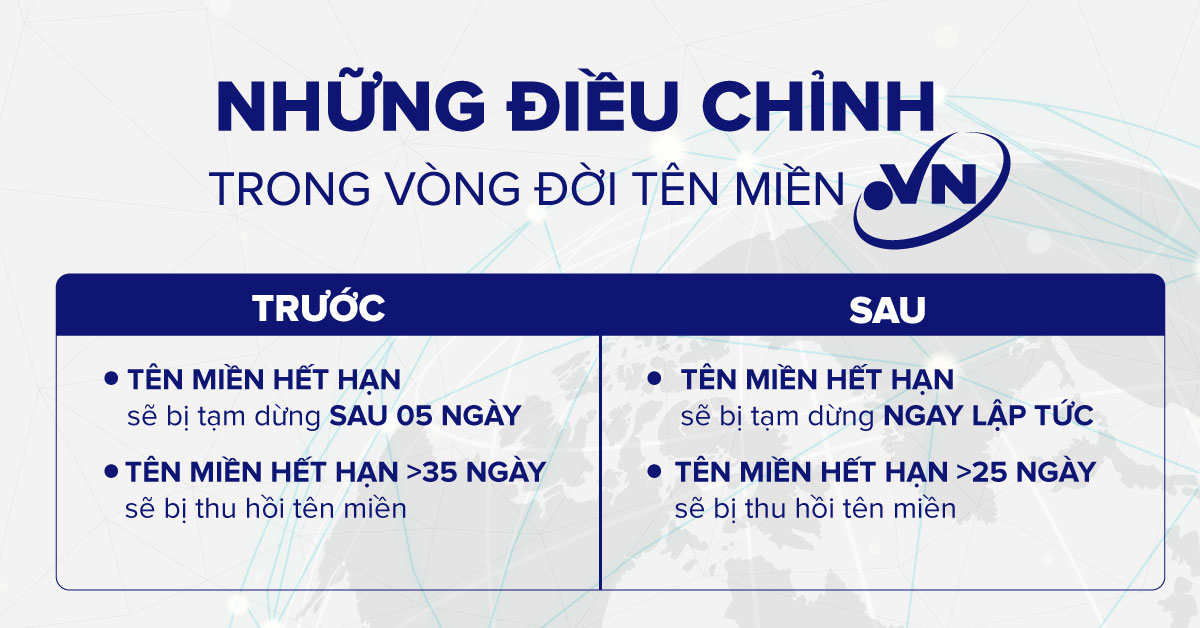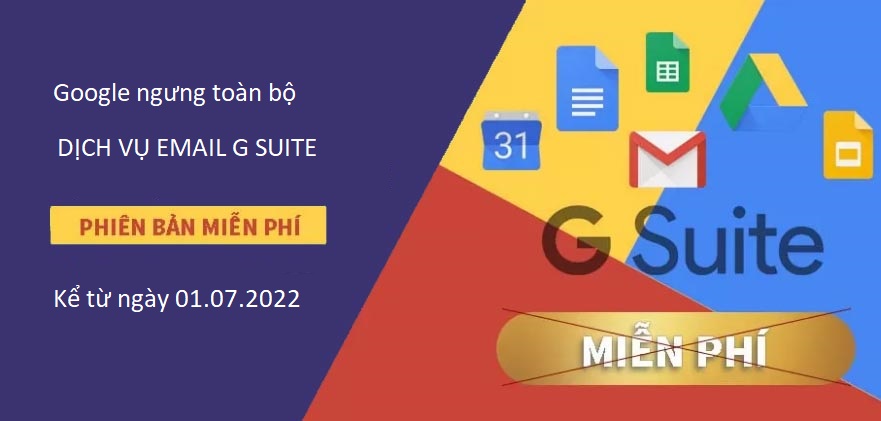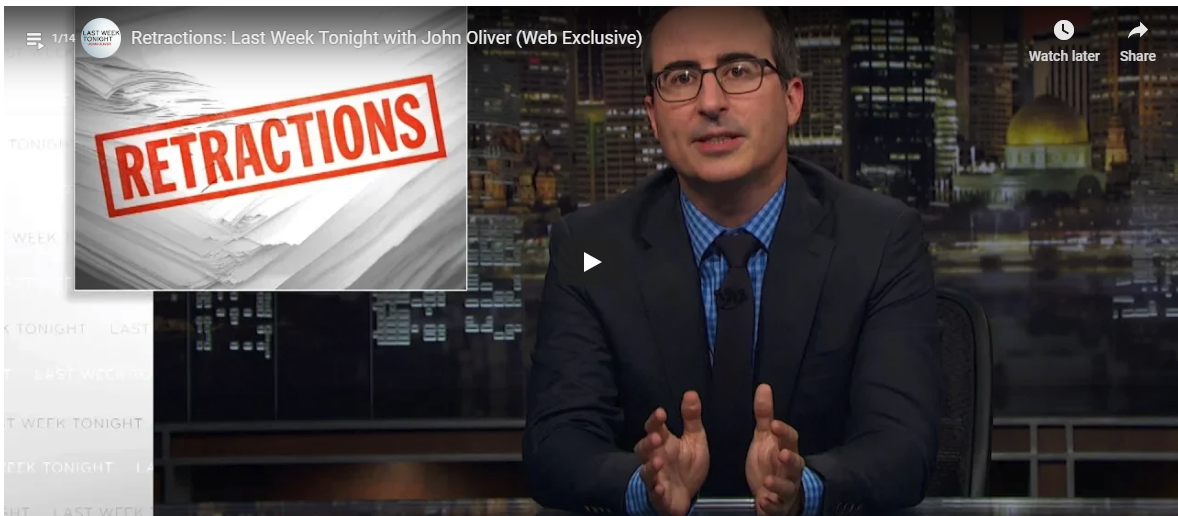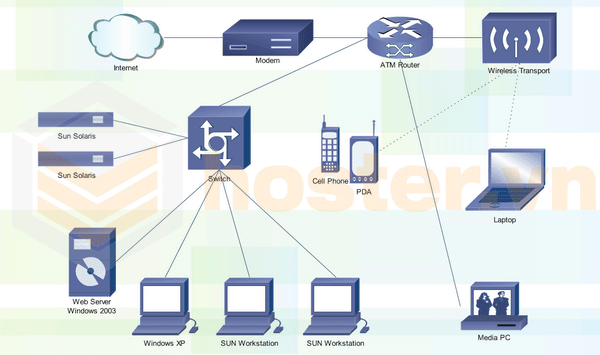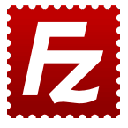
Sử dụng FileZilla để upload, download và quản lý file
Ngoài sử dụng công cụ File Manager giao diện web trong portal cPanel, bạn có thể sử dụng các chương trình FTP client để upload, download và quản lý file trong host của bạn
FileZilla là một công cụ FTP client phổ biến, dễ sử dụng và hoàn toàn miễn phí. Bạn có thể download FileZilla ở địa chỉ sau: https://filezilla-project.org/
Giao diện sử dụng của FileZilla như hình minh họa dưới đây:
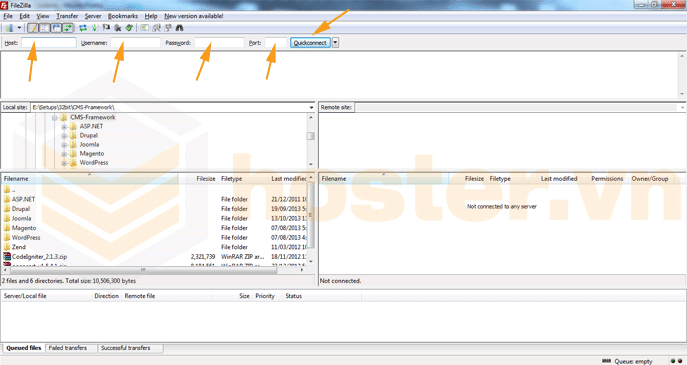
Để kết nối nhanh tới host server, bạn nhập các thông số vào các ô:
- Host: địa chỉ IP của máy chủ hoặc tên miền của bạn (bạn phải trỏ tên miền về IP máy chủ của bạn trước)
- Username: tên FTP user account hosting do nhà cung cấp hosting cấp cho bạn
- Password: mật khẩu của FTP user account ở trên
- Port: 21. Có thể nhập hoặc không. Chỉ bắt buộc nhập nếu máy chủ host của bạn sử dụng FTP cổng khác 21
Điền xong các thông số bạn nhấn vào nút Quickconnect để kết nối tới máy chủ hosting.
Ngoài ra, khi làm việc cùng lúc với nhiều website đặt ở nhiều gói host khác nhau, bạn có thể sử dụng chức năng Site Manager để ghi nhớ lại các thông số của từng gói host. Khi cần bạn có thể chọn kết nối luôn mà không cần nhập lại các thông số ở trên nữa. Để sử dụng chức năng Site Manager, bạn nhấn vào nút "Open the Site Manager"
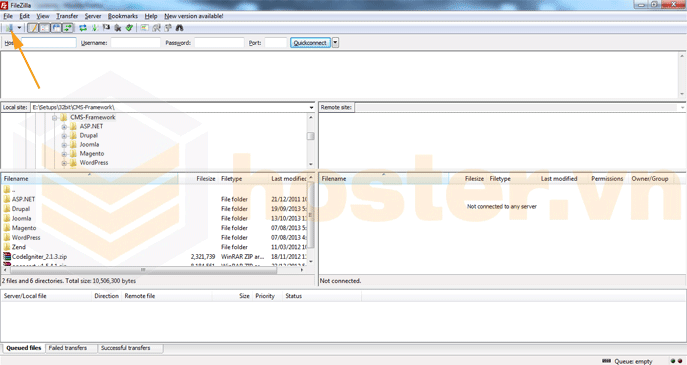
Hộp thoại Site Manager bật ra, bạn nhấn vào nút New Site để tạo thông tin FTP cho một host mới và đặt tên cho nó. Sau đó bạn nhập các thông số như hướng dẫn:
- Host: địa chỉ IP của máy chủ hoặc tên miền của bạn (bạn phải trỏ tên miền về IP máy chủ của bạn trước)
- Port: 21. Có thể nhập hoặc không. Chỉ bắt buộc nhập nếu máy chủ host của bạn sử dụng FTP cổng khác 21
- Protocol: chọn FTP - File Transfer Protocol
- Encryption: chọn Use plain FTP
- Logon type: chọn Normal
- Username: tên FTP user account hosting do nhà cung cấp hosting cấp cho bạn
- Password: mật khẩu của FTP user account ở trên
Nhập xong các thông số nhấn nút Ok để lưu lại.
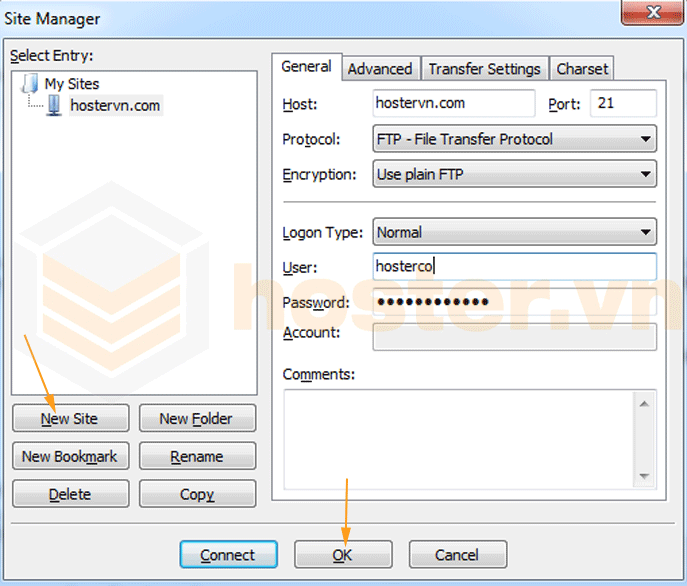
Sau khi tạo và lưu thông tin hosting mới trong Site Manager, bây giờ bạn có thể nhấn vào mũi tên nhỏ bên cạnh nút Open the Site Manager để xổ ra danh sách các host bạn đã tạo. Muốn kết nối tới host nào bạn chỉ việc chọn host đó để kết nối
Chú ý: sử dụng chức năng Site Manager lưu thông số kết nối tới máy chủ hosting có thể tiện lợi trong quá trình làm việc, nhưng sẽ gây vấn đề về bảo mật. Vì nếu máy tính của bạn rơi vào tay người khác thì họ có thể vào thẳng host của bạn mà không cần biết mật khẩu. Hơn nữa FileZilla lưu các thông số host vào một file xml không mã hóa trong User Profile nên kẻ xấu có thể lấy cắp các file này và nắm toàn bộ thông tin vào các host của bạn.
.png)
Sau khi kết nối xong, ở cửa sổ bên trái là các file, thư mục trên máy tính của bạn, còn sửa sổ bên phải là các file, thư mục trên máy chủ host. Để upload, bạn chuột phải vào file, thư mục ở cửa sổ bên trái rồi chọn Upload. Để download, bạn chuột phải vào file, thư mục ở cửa sổ bên phải rồi chọn Download
Tin tức công nghệ
Hiệp hội an ninh mạng Quốc gia: tấn công mạng bằng...
04-04-2024Điều chỉnh vòng đời tên miền .VN
26-01-2022Các tài khoản G Suite miễn phí Google ngừng cung cấp...
22-01-2022Thay đổi thời gian hiệu lực tối đa chứng chỉ...
11-07-2020Chuẩn mã hóa video mới giúp giảm dung lượng còn...
03-05-201914 quy tắc giúp tăng cường an ninh cho Magento
29-05-2017
Bài viết được quan tâm
Tại sao chọn Hoster Việt Nam?
03-09-2013Hướng dẫn thanh toán
17-08-2013Danh sách dịch vụ
02-09-2013